来源:www.laomaotao.org 时间:2019-06-30 13:15
相信有很多电脑用户都不清楚,在win7系统当中有一个休眠文件hiberfil.sys,这个休眠文件有好几个g大小,如果不删除掉的话就会占用很大的c盘空间,而且删除它不会影响电脑的正常使用,那么win7电脑如何删除休眠文件呢?下面为大家带来win7电脑删除休眠文件的操作方法。
删除休眠文件操作方法:
1、点击开始-所有程序-附件,打开附件找到命令提示符;如图所示:
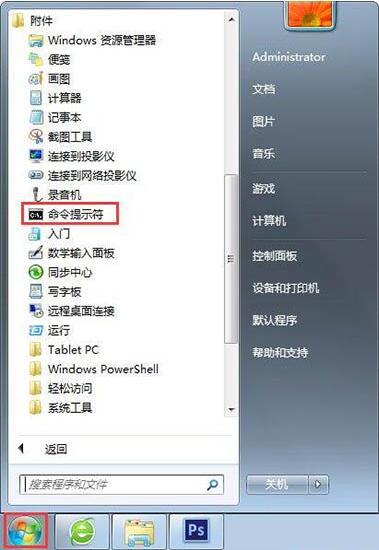
2、在命令提示符上点击右键,选择以管理员身份运行;
3、在命令提示符窗口中输入POWERCFG -H OFF,即自动删除该文件;如图所示:
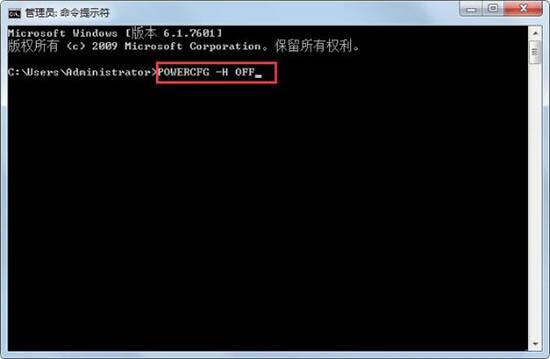
4、在计算机中搜索hiberfil.sys文件,发现该文件已经不存在了;如图所示:
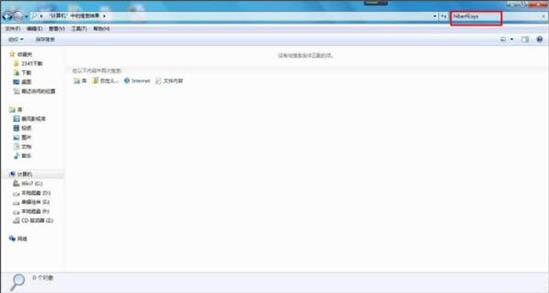
5、系统盘里还有一些占用空间但平时用不到的文件也可以删除,按Win+E组合键打开资源管理器,输入C:\Windows\Help定位到Help文件夹,这里是Windows的帮助文件,可以删除里面的所有文件节省空间;如图所示:

6、用同样的方法打开资源管理器,定位到C:\Windows\winsxs\Backup,这里是备份文件,可以删除。如图所示:
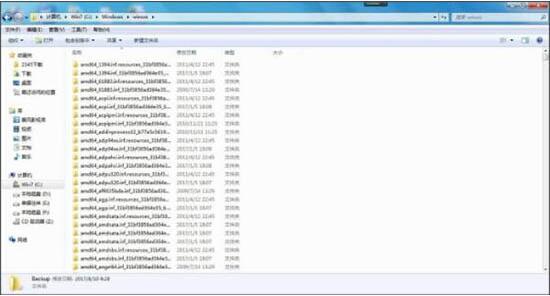
关于win7电脑删除休眠文件的操作方法就为用户们详细介绍到这边了,如果用户们使用电脑的时候不知道怎么删除休眠文件,可以根据上述方法步骤进行操作哦,希望本篇教程对大家有所帮助,更多精彩教程请关注新毛桃官方网站。
责任编辑:新毛桃:http://www.laomaotao.org